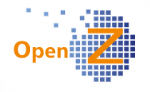Bankabgleich
Bankabgleich anlegen
Pfad: Buchhaltung || Bankabgleich || Bankabgleich


Bei einer Teilzahlung erstellt das System nach der Buchung automatisch einen neuen offenen Posten über den Restbetrag.
 Hinweis: Die Felder Name und Beschreibung sind nun auch filterbar.
Hinweis: Die Felder Name und Beschreibung sind nun auch filterbar.
Elektronischer Kontoauszug (CAMT)
Der bisherhige Elektronische Kontoauszug im Format MT940 wurde abgelöst durch CAMT, die Abkürzung steht für cash management.
OpenZ unterstützt dieses Verfahren:
Anhand einer von der Bank zur Verfügung gestellten XML-Datei werden durch verschiedene Algorithmen offene Posten gefunden und ausgeglichen.
Alle Posten, die gefunden werden, sind in einem neu erstellten Bankabgleich enthalten.
Alle nicht gefundenen Posten stehen in einem neuen Manuellen Buchungsstapel und sind gegen Bank gebucht.
Wenn ein nicht gefundener Offener Posten aus dem Buchungsstapel manuell zugeordnet werden kann, wird dieser Posten automatisch aus dem Manuellen Buchungsstapel in den entsprechenden Bankabgleich übertragen.
Übereinstimmen müssen Rechnungsnummer bzw. Referenznummer des Geschäftspartners und der Betrag. Der Geschäftspartner (Name) wird nicht überprüft.
Beim Ausgleichen berücksichtigt OpenZ auch Skonto, sofern dieses korrekt gezogen wird. Der Betrag wird aber auch akzeptiert, wenn das Skonto zwar möglich wäre, aber nicht in Anspruch genommen wird. Eine manuelle Anpassung des Skontobetrages ist ebenfalls möglich.
Bei einer Teilzahlung erstellt das System nach der Buchung automatisch einen neuen offenen Posten über den Restbetrag.
Die XML-Datei wird über den Pfad: Buchhaltung || Import Datev, CAMT hochgeladen.
Bei Überzahlung landet der Posten im Manuellen Buchungsstapel.
SEPA
Bei SEPA muss zwischen Bankanweisung und Bankeinzug unterschieden werden, da für beide Zahlwege unterschiedliche Dateien erstellt werden müssen. In OpenZ können für beide Zahlwege Dateien erstellt werden, die über die Banksoftware an die Hausbank weitergeleitet wird.
SEPA-Bankanweisung und -Bankeinzug
Eine Beschreibung finden Sie in der Buchhaltung im Dokument SEPA-Bankanweisung und Bankeinzug.
Kreditkarten
Mit dem CAMT-Verfahren ist es ebenfalls möglich, beim Download nur Umsätze von Kreditkarten herunterzuladen. Auch diese XML-Datei kann – wie oben unter CAMT beschrieben – in OpenZ importiert werden.
Um die Kreditkartenumsätze zunächst nur zwischenzuspreichern (bis sie tatsächlich vom Bankkonto abgebucht werden), könnte folgendermaßen vorgegangen werden:
Man legt ein neues Bankkonto MASTERCARD an und ändert die Kontierung von 1200 (SKR4: 1800) auf Kreditkartenabrechnung 1730 (SKR4: 3610). Zahlungen mit der Kreditkarte können nun normal über den Bankabgleich vorgenommen werden. Wenn die Abrechnung der Kreditkarte auf dem Kontoauszug kommt (per CAMT), landet dieser Betrag im Manuellen Buchungsstapel, da wird dann 1200 -> 1730 ausgeglichen.
DKV-Umsätze
Anhand einer von DKV zum Download bereitgestellten csv-Datei können die Umsätze in OpenZ im manuellen Buchungsstapel der Buchhaltung – getrennt nach Inlands- und Auslandsumsätzen – angelegt werden. Diese Funktion ist standardmäßig zunächst ausgeblendet.